Удаление большого файла pagefile.sys — отличный способ освободить место, но обязательно прочитайте это руководство.
Содержание
Что такое pagefile.sys? Вы можете удалить pagefile.sys? Как сделать Как переместить pagefile.sys? Как изменить размер pagefile.sys?
Для ПК с Windows и ноутбуков существует много путаницы вокруг pagefile.sys .
Мы объясним, для чего этот файл и можно ли его безопасно удалить?
Источник: techadvisor.co.uk
Что такое pagefile.sys?
Windows использует pagefile.sys для хранения данных , которые в противном случае были бы в оперативной памяти компьютера (RAM). Иногда просто компьютеру не хватает памяти, чтобы вместить всю необходимую память, поэтому pagefile.sys находится на жестком диске или SSD (C: \ pagefile.sys), и обычно наименее используемые файлы ОЗУ сохраняются в этот файл .
Он также играет другую роль: он хранит информацию о состоянии вашего компьютера в случае сбоя или отключения питания .
Размер автоматически устанавливается Windows , но вы можете изменить его вручную, если знаете, как это сделать. Вы узнаете это, читая дальше.
Ваш компьютер будет отдавать приоритет хранению данных в оперативной памяти, поскольку он намного быстрее читается, чем быстрые твердотельные накопители. Однако, когда ОЗУ вашего компьютера заполнена, Windows переместит некоторые данные из ОЗУ обратно на системный диск в файл pagefile.sys.
Таким образом, хотя pagefile.sys занимает ценное пространство (особенно для небольших твердотельных накопителей) на вашем диске, это имеет решающее значение для правильного функционирования Windows .
Если вы используете много приложений одновременно, и компьютер неожиданно тормозит, вы можете быть почти на 100% уверены, что у вас не хватает ОЗУ, а некоторая информация была перемещена в файл pagefile.sys.
Вы можете удалить pagefile.sys? Как сделать
Вы, вероятно, читаете эту статью, потому что хотите избавиться от файла pagefile.sys, чтобы освободить некоторое ценное пространство на жестком диске. Хотя pagefile.sys находится в C: \ pagefile.sys, вы не увидите его, если не включите скрытые системные файлы в проводнике.
В Windows 10 вы не увидите его, даже если включите видимость скрытых файлов в проводнике . Это необходимо для повышения безопасности, чтобы вы случайно не удалили файл pagefile.sys, который может использоваться в данный момент.
Если вы читаете эту статью с самого начала, вы, вероятно, уже догадались, что вам не следует удалять файл pagefile.sys с вашего компьютера. Удаление его приведет к тому, что Windows некуда будет помещать данные, когда физическая память заполнена на 100 процентов.
Однако есть несколько вещей, которые вы можете сделать. Одним из них является перемещение файла pagefile.sys на другой диск . Например, если вы пытаетесь освободить место на SSD-диске, переместите pagefile.sys на жесткий диск, если он у вас есть.
Это не должно оказывать негативного влияния на производительность . Это может даже иметь положительный эффект, потому что вы немного разгрузите системный диск.
Если вы все равно хотите извлечь диск, выполните следующие действия. После выбора «без файла подкачки» перезагрузите компьютер и удалите файл.
Как переместить pagefile.sys?
Откройте панель управления, выполните поиск «Просмотр расширенных настроек системы» и выберите их из списка.
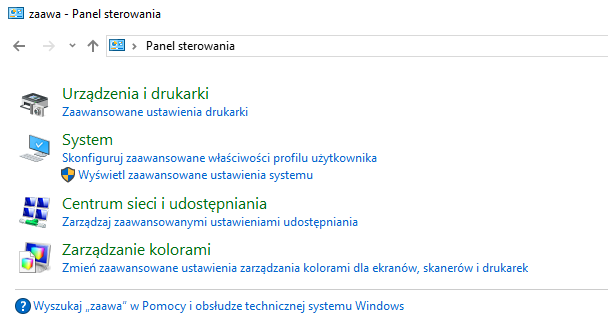
Теперь нажмите « Настройки» в разделе « Производительность » на вкладке « Дополнительно ».
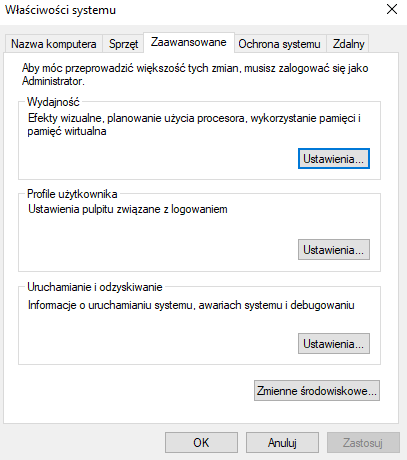
Снова выберите вкладку «Дополнительно» в открывшемся окне и нажмите кнопку «Изменить …» в разделе «Виртуальная память» .
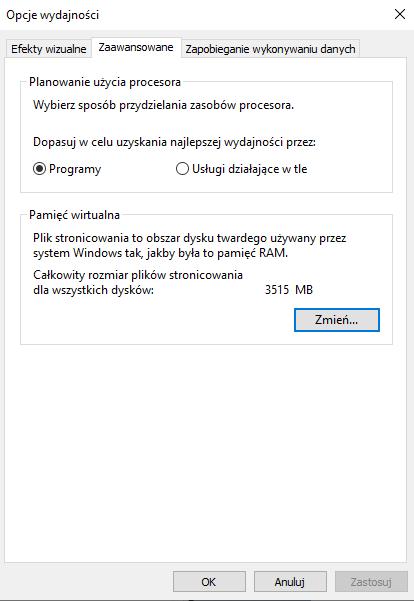
Если вы снимите флажок «Автоматически управлять размером файла подкачки для всех дисков» , вы можете установить значение для диска C: «Без файла подкачки» и выбрать другой диск для «Размер, контролируемый системой» .
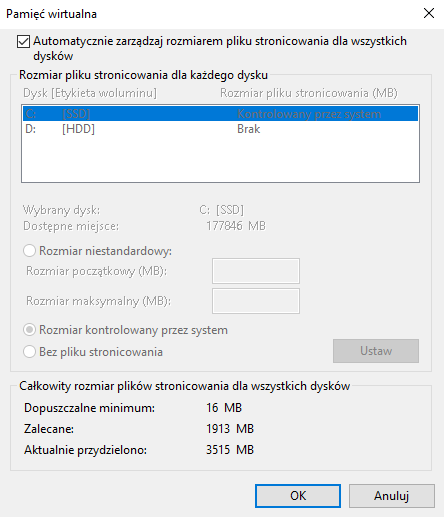
Важно убедиться, что вы перемещаете файл на другой физический диск, а не просто в другой раздел на том же жестком диске, если вы делаете это с учетом производительности.
Как изменить размер pagefile.sys?
Вы можете изменить размер файла подкачки pagefile.sys, чтобы он занимал меньше места. Однако, если на вашем компьютере не слишком много физической памяти, рекомендуем сначала добавить больше оперативной памяти. Например, наш компьютер с Windows 10 имеет 8 ГБ ОЗУ, а файл подкачки по умолчанию — 3515 МБ.
Уменьшение размера файла страницы имеет смысл, только если мы удвоим объем оперативной памяти. В противном случае файл подкачки может быть слишком маленьким, чтобы содержать все страницы памяти, необходимые для хранения. Особенно, если у вас устройство с объемом оперативной памяти менее 8 ГБ, не рекомендуется изменять какие-либо значения . Это может иметь эффект, противоположный предполагаемому, и дополнительно замедлять работу компьютера.
Выполните действия, описанные выше (кроме нажатия кнопки «Нет файла подкачки», затем выполните следующие действия:
- Снимите флажок «Автоматически управлять размером файла подкачки для каждого диска» .
- Выберите «Нестандартный размер» и выберите минимальный и максимальный размер файла. Значения принимаются в мегабайтах (МБ).
Чтобы рассчитать минимальный необходимый вам размер, вы должны контролировать объем используемой памяти на несколько дней, чтобы знать максимальный заявленный объем памяти, который использует ваш компьютер. Вы увидите это, если удерживать нажатой клавишу Ctrl-Shift-Esc, чтобы вызвать диспетчер задач, а затем нажмите « Память», чтобы просмотреть подробную информацию:
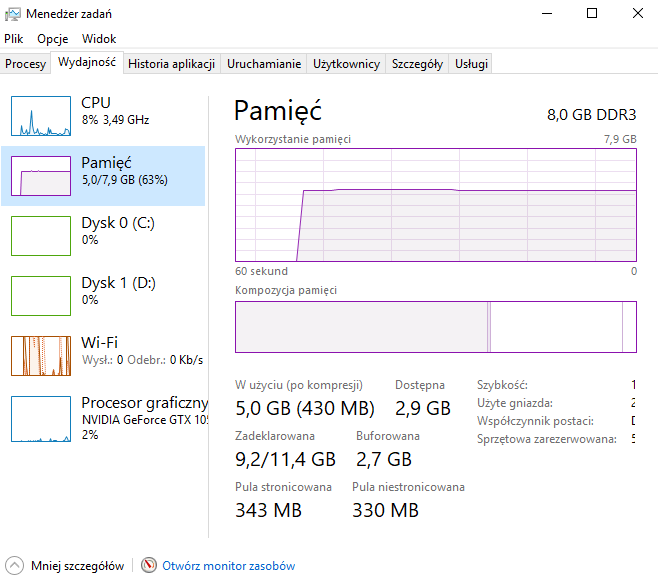
Затем умножьте максимальный объем памяти на 1,2 и вычтите объем вашей физической памяти.
В нашем случае это (11,4 ГБ * 1,2) — 8 ГБ = 5,68 ГБ. Этот размер больше стандартного 3515 МБ.





























